Nota: Este artigo cumpriu o seu objetivo e vai ser removido em breve. Para não ter de se deparar com a mensagem "Página não encontrada", estamos a remover as ligações que o reencaminham para esta página de que temos conhecimento. Se criou ligações para esta página, remova-as e juntos iremos impedir esse tipo de problema.
Você pode imprimir o destaque, notas de orador ou folhetos da sua apresentação como uma referência útil para reuniões ou sessões de edição:
|
Quando estiver a imprimir isto |
A impressão inclui |
|
O texto nos diapositivos, sem imagens. |
|
|
Uma imagem do diapositivo na parte superior de cada página e as notas do orador relacionados abaixo da mesma. |
|
|
Uma ou mais miniaturas de diapositivos por página. Alguns esquemas incluem o espaço dedicado para tomar notas. |
Imprimir diapositivos como um destaque
-
Clique em FICHEIRO.
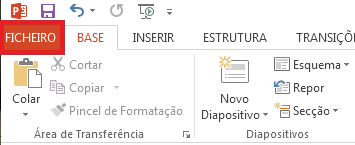
-
Clique em Imprimir.
-
Clique em Diapositivos de Página Inteira e, em seguida, selecione Destaque na lista Esquema de Impressão.
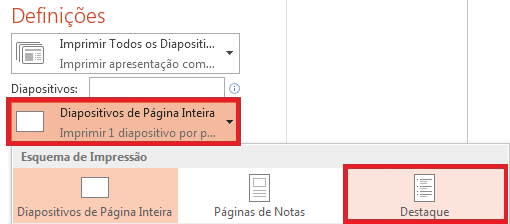
-
Defina as outras opções de impressão que pretende e clique em Imprimir.
Imprimir diapositivos com notas do orador
-
Clique em FICHEIRO.
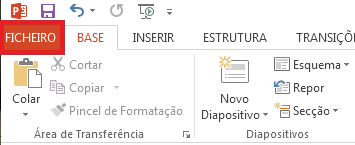
-
Clique em Imprimir.
-
Clique em Diapositivos de Página Inteira e selecione Páginas de Notas na lista Esquema de Impressão.
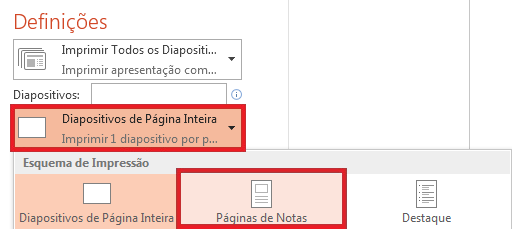
-
Defina as outras opções de impressão que pretende e clique em Imprimir.
Imprimir folhetos
-
Clique em FICHEIRO.
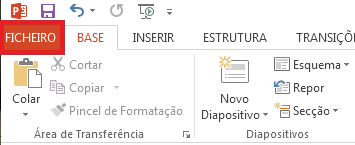
-
Clique em Imprimir.
-
Clique em Diapositivos de Página Inteira e selecione a opção que pretende na lista de Folhetos.
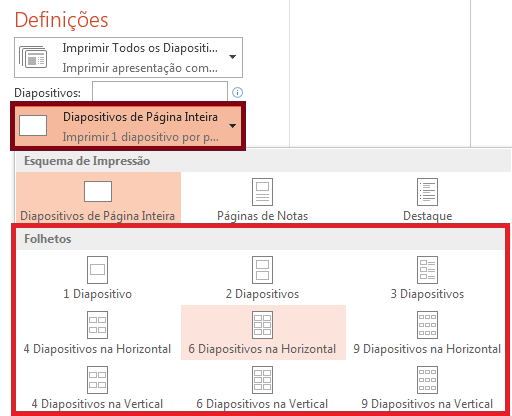
-
Defina as outras opções de impressão que pretende e clique em Imprimir.










